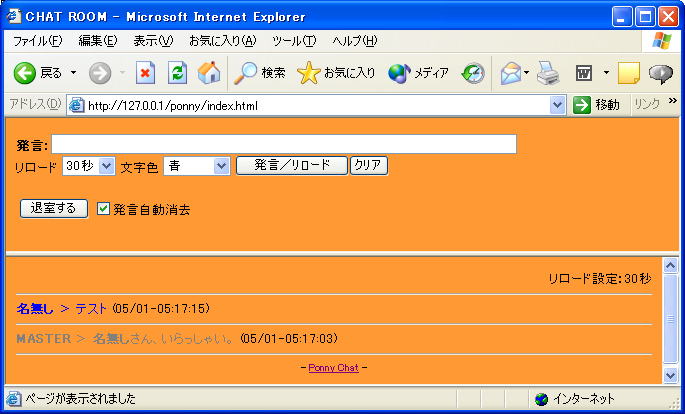機能はホームページへのアクセス数をカウントしてくれます。
KENT WEBさんの「Day Counter」を使わせてもらいます。
http://www.kent-web.com/count/daycount.html
からダウンロードできます。
E:\homeの中にdaycountというフォルダを作って解凍します。
E:\homeの中のindex.htmにアクセスカウンタを置きます。
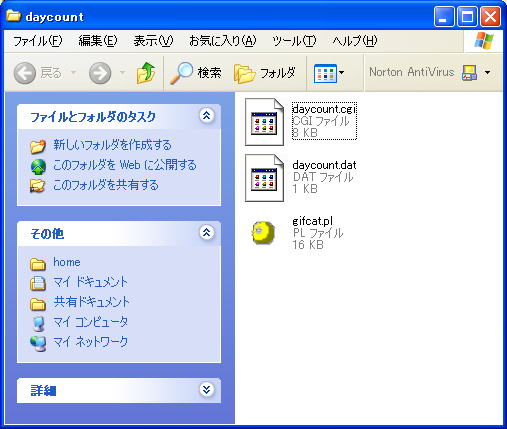
2種類のカウンタ画像(拡張子はgif)を用意します。ここでは
http://www.kent-web.com/count/daycount.html
の(GIF画像例1)(GIF画像例2)から直接頂くことにします。
daycountフォルダの中ににgif1、gif2というフォルダを作って、そこにカウンタ画像をそれぞれ
入れて置きます。
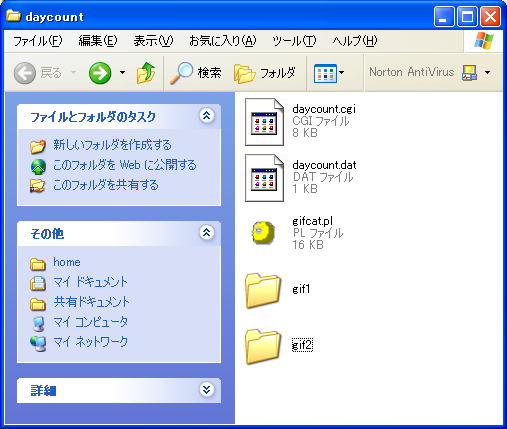
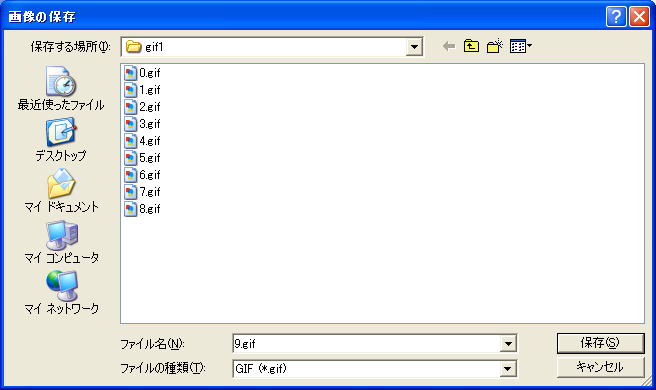
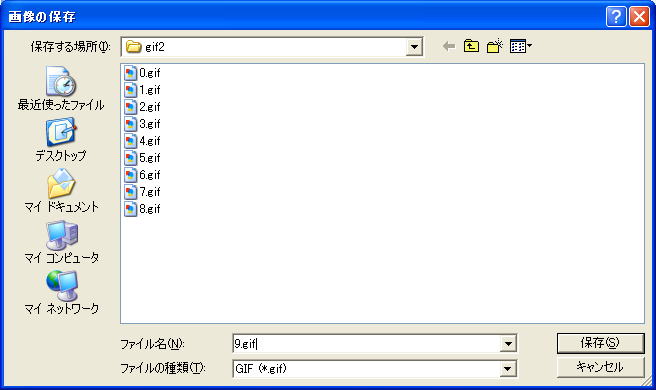
daycount.cgiをメモ帳などのエディタで開いて編集します。
まず一行目の!/usr/local/bin/perlを変更します。
ここではE:\Perl\bin\perl.exeに変更します。

連続カウントを防止するなら$ip_check = 1;に書き換えておきましょう。
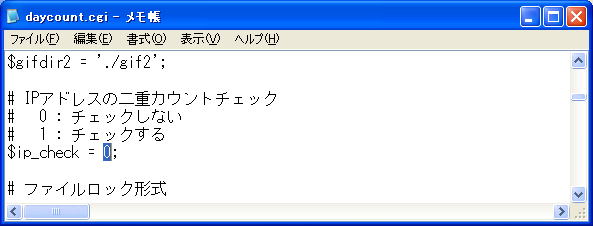
ファイルロック形式を2=mkdir関数に変更します。

あまり変更するところはありませんね。とりあえずそれぐらいです。
そして空のlockフォルダを作ってdaycountフォルダの中に入れて置きます。
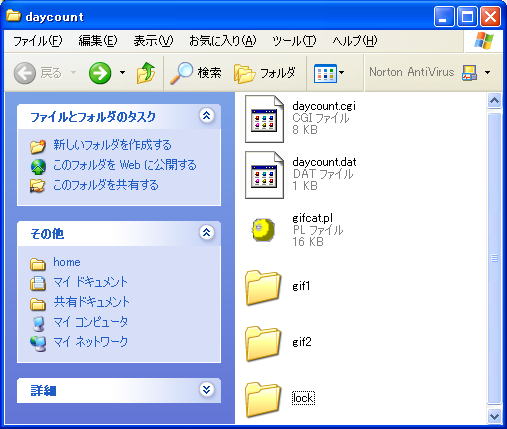
ではカウンタの動作の確認テストをしてみましょう。
checkという引数を付けてブラウザからアクセスします。ここでは
http://127.0.0.1/daycount/daycount.cgi?check
というURLです。
正常に動作しているなら次のような感じで表示されます。
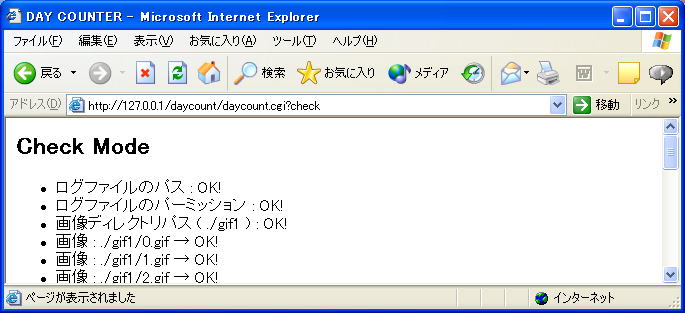
最後に、カウンタを設置するindex.htmの中に
次のようなhtmlタグを記述します。
-------------------------------------------------------------------
<CENTER><TABLE>
<TR>
<TD>あなたは累計</TD>
<TD>
<TABLE BORDER=1>
<TR>
<TD><img src="daycount/daycount.cgi?gif"></TD>
</TR>
</TABLE>
</TD>
<TD>人目の訪問者です。</TD>
</TR>
</TABLE>
(本日は<img src="daycount/daycount.cgi?today">番目のアクセスです。
また昨日は<img src="daycount/daycount.cgi?yes">人のご来場者がありました)
</CENTER>
-------------------------------------------------------------------
最後にサーバ機のブラウザからhttp://127.0.0.1/
にアクセスしてみましょう。次のように表示されます。
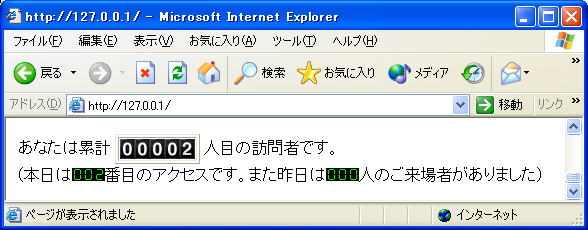
めでたしめでたし。
KENT WEBの「PONNY CHAT」を使わせてもらいましょう。
http://www.kent-web.com/chat/ponny.html
からダウンロードできます。
E:\homeの中にponnyというフォルダを作って解凍します。
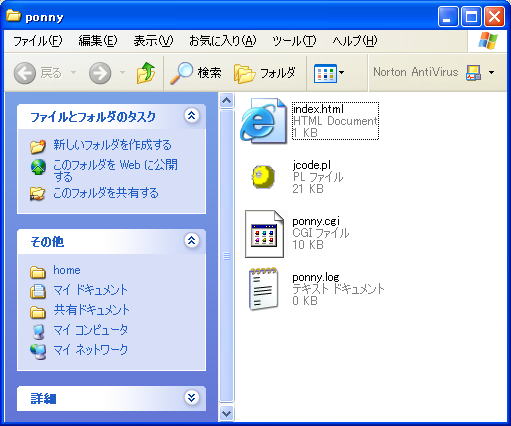
ponny.cgiをメモ帳などのエディタで編集します。
毎回同じ作業ですが、まず一行目の!/usr/local/bin/perlを変更します。
ここではE:\Perl\bin\perl.exeに変更します。
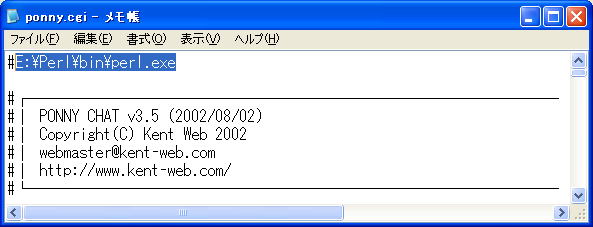
タイトル名を変更します。
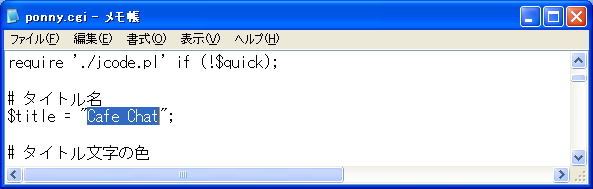
背景の色などを指定します。
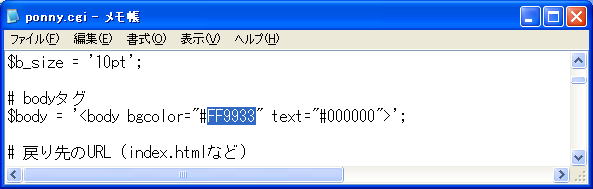
ここでホームページに使われる色について簡単に触れておきます。
カラーはRGB値で決めていき、その表記方法はカラーコードと呼ばれ、「#FF9933」のように指定します。
最初の2ケタ(FFの部分)が赤(R)の強さ、中の2ケタ(99の部分)が緑(G)の強さ、
後ろの2ケタ(33の部分)が青(B)の強さになっていす。
全部を一番弱く「#000000」すれば黒になり、全部を一番強く「#FFFFFF」すれば白になります。
光の3原色と同じ理屈ですね。
基本16色とWebセーフカラー216色の中から選ぶのが無難です。
これはOS、ブラウザで共通の色だからです。
カラーコードの見本は以下のサイトで調べることができます。
CYBER@GARDEN Webカラー辞典
http://www.cybergarden.net/diccolor/
とほほの色入門・色見本
http://tohoho.wakusei.ne.jp/wwwcolor.htm
退室したあとのURLを指定します。絶対パスと相対パスのどちらでも指定できます
が、相対パスの方が便利です。
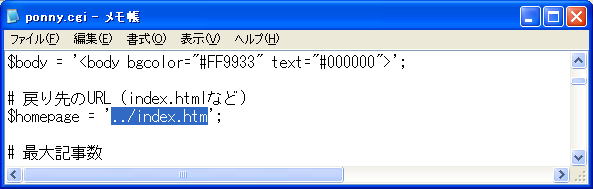
パスとはフォルダ、ファイルがどこにあるかを表した住所のようなものです。
相対パスはあるフォルダから見たとき(つまり現在の位置を基準)に指定したいファイル、フォルダが
どこにあるかを示したものです。
「./」で現在位置のディレクトリを表わします。
「../」で現在位置より1つ上の階層のディレクトリを表わします。
ここでは../index.htmと表記しましたがこれはponny.cgiが入っているponnyフォルダの一つ上の
ディレクトリであるhomeフォルダにあるindex.htmを指定したということになります。
相対パスと絶対パスに関しては次のサイトが分かりやすいです。
これは非常に重要な概念だと思います。
相対パスと絶対パス - [HTML・XML]All About Japan
http://allabout.co.jp/career/html/closeup/CU20031018A/
絶対パスと相対パス
http://www.shoshinsha.com/hp/1hour/know/pass.html
リロード時間を設定します。
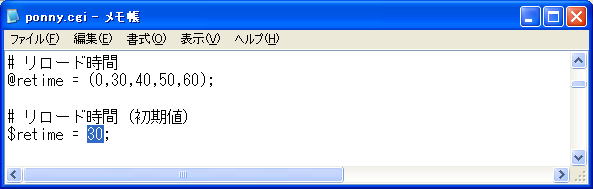
ロックファイル処理を選択します。
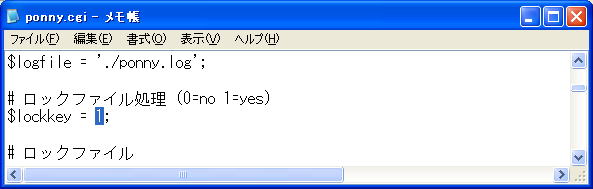
ponnyフォルダ内に空のlockフォルダを作っておきましょう。
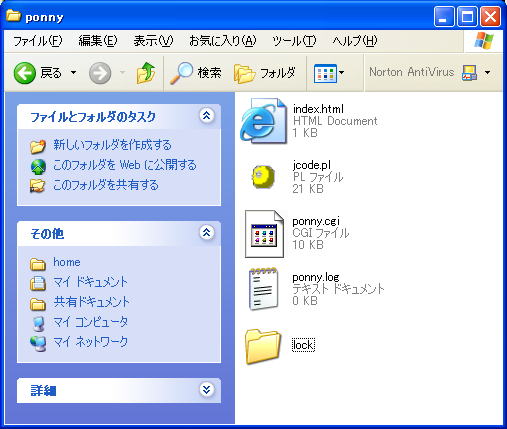
これで設定完了です。
では動作の確認テストです。
サーバ機のブラウザからhttp://127.0.0.1/ponny/index.htmlにアクセスします。
正常ならこのように表示されます。
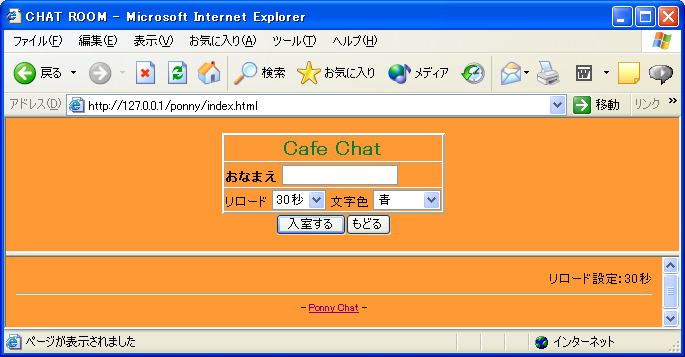
最後にチャットへのリンクを貼りたいhtml文書から
ponny/index.htmlにリンクを貼ります。
実際に書き込んで見ましょう。大丈夫でしょうか。